Вопрос
Проблема: как создать и использовать диск для сброса пароля в Windows 10?
У меня много разных учетных записей, включая социальные сети, учетные записи электронной почты, различные онлайн-блоги, сайты покупок и т. Д. Проблема в том, что я часто забываю пароли. Да, я пытался где-то напечатать пароль, но иногда мне нужно сменить пароль, а потом я забываю его записать. Проблема. Я немного боюсь забыть пароль своей учетной записи Windows, но слышал, что есть способ его сбросить, не так ли? Пожалуйста, дайте мне знать, возможно ли это?
Решенный ответ
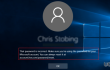
Попробуйте представить, что бы вы почувствовали, если бы ваш компьютер с Windows 10 заблокировался из-за того, что вы забыли пароль своей учетной записи Microsoft? Или, например, вы забыли выключить Caps Lock или включить Num Lock, из-за чего много раз вводили неправильный пароль и выходили за допустимое количество попыток? Теперь вы видите "Указанная учетная запись в настоящее время заблокирована, и вы не можете войти в нее » уведомление на экране входа в систему и не может ничего сделать, кроме перезагрузки системы, что ведет ни к чему, кроме того же экрана входа в систему? Этот сценарий обычно происходит на компьютерах, которые принадлежат домену, и контроллер домена изменил политику порогового значения блокировки учетной записи. НО, ПК, принадлежащие доменам. Обычно рабочие ПК являются частью домена, поэтому блокировка рабочего ПК - это наихудший опыт, особенно когда контроллер, который отвечает за настройку порога блокировки учетной записи, не может быть достигнут скоро.
В этом случае специалисты техподдержки часто рекомендуют радикальный метод - отформатировать ОС Windows. Однако есть гораздо лучшее решение - запретить Microsoft заблокировать вас из вашей учетной записи, создав Диск сброса пароля. Приняв эту меру предосторожности, вы всегда будете чувствовать себя в безопасности, потому что ваш пароль всегда будет под рукой. Чтобы восстановить пароль для входа в Windows 10, вам необходимо: есть USB-накопитель или SD-карта. Когда вы будете готовы, вам нужно сделать следующее:
- Подключите USB-накопитель или SD-карту к компьютеру и нажмите Клавиша выигрыша + S.
- Тип Учетные записи пользователей и нажмите на результаты поиска.
- Выбирать Создать диск для сброса пароля и нажмите Следующий.
- Откройте раскрывающееся меню и выберите USB или SD, который вы собираетесь использовать в качестве хранилища для сброса пароля.
- Нажмите Следующий и подождите, пока выполняется процесс.
- Нажмите Заканчивать и обязательно храните USB или SD-карту в надежном месте.
Если вы забыли свой пароль и заблокировали учетную запись Windows, найдите USB или SD-карту, на которой хранится файл сброса пароля, и подключите ее к компьютеру. Затем выполните следующие действия:
- Выбирать Сброс пароля и нажмите Следующий.
- Откройте раскрывающееся меню и выберите устройство, на котором хранится файл сброса пароля.
- Нажмите Следующий и введите свой новый пароль.
- Затем повторите свой новый пароль и подсказку, которая поможет вам его запомнить, если вы забудете его снова.
- Нажмите Заканчивать и это все! Вы не сможете успешно войти в свою учетную запись Windows.
ПРИМЕЧАНИЕ: не забывайте создавать диск сброса пароля каждый раз, когда вы меняете пароль своей учетной записи Windows.
Автоматическое восстановление файлов и других компонентов системы
Для восстановления ваших файлов и других компонентов системы вы можете использовать бесплатные руководства от экспертов ugetfix.com. Однако, если вы чувствуете, что у вас недостаточно опыта, чтобы самостоятельно реализовать весь процесс восстановления, мы рекомендуем использовать решения для восстановления, перечисленные ниже. Мы протестировали каждую из этих программ и их эффективность для вас, поэтому все, что вам нужно сделать, это позволить этим инструментам сделать всю работу.
Предложение
сделай это сейчас!
Скачатьпрограммное обеспечение для восстановленияСчастье
Гарантия
сделай это сейчас!
Скачатьпрограммное обеспечение для восстановленияСчастье
Гарантия
Если у вас возникли проблемы, связанные с Reimage, вы можете связаться с нашими техническими экспертами, чтобы попросить их о помощи. Чем больше подробностей вы предоставите, тем лучшее решение вам предложат.
Этот запатентованный процесс восстановления использует базу данных из 25 миллионов компонентов, которые могут заменить любой поврежденный или отсутствующий файл на компьютере пользователя.
Для восстановления поврежденной системы необходимо приобрести лицензионную версию Reimage инструмент для удаления вредоносных программ.

Доступ к видеоконтенту с географическим ограничением с помощью VPN
Частный доступ в Интернет это VPN, которая может помешать вашему интернет-провайдеру правительство, и третьи стороны от отслеживания вашей онлайн-активности и позволяют вам оставаться полностью анонимным. Программное обеспечение предоставляет выделенные серверы для торрентов и потоковой передачи, обеспечивая оптимальную производительность и не замедляя вашу работу. Вы также можете обойти географические ограничения и без ограничений просматривать такие сервисы, как Netflix, BBC, Disney + и другие популярные потоковые сервисы, независимо от того, где вы находитесь.
Не платите авторам программ-вымогателей - воспользуйтесь альтернативными вариантами восстановления данных
Атаки вредоносных программ, особенно программ-вымогателей, на сегодняшний день представляют наибольшую опасность для ваших фотографий, видео, рабочих или школьных файлов. Поскольку киберпреступники используют надежный алгоритм шифрования для блокировки данных, его больше нельзя использовать, пока не будет выплачен выкуп в биткойнах. Вместо того, чтобы платить хакерам, вы должны сначала попробовать использовать альтернативный восстановление методы, которые могут помочь вам восстановить хотя бы часть потерянных данных. В противном случае вы также можете потерять свои деньги вместе с файлами. Один из лучших инструментов, который может восстановить хотя бы часть зашифрованных файлов - Восстановление данных Pro.